Det finns flera sätt att kryptera filer, eller kryptera hela filsystemet, skapa containrar, kryptera e-post osv.
Men AES Crypt måste vara det absolut enklaste sättet att kryptera praktiskt taget alla filer snabbt och enkelt i GNU / Linux. Skälen till detta är många, men bara för att nämna några:
- Att hålla privat information på din maskin privat
- Att hålla privat information du tänker skicka till någon annan privat
- Förvara filer du tänker lagra online, privat
- Gömmer saker från boogeyman
Okej, den sista är kanske inte den mest tillämpliga, men den skulle fungera!
AES Crypt

AES Crypt är tillgängligt för Windows, Mac och GNU / Linux, men jag tror personligen att det passar bäst för GNU / Linux eftersom det finns andra verktyg jag föredrar att använda för andra operativsystem.
AES Crypt skapar en kopia av alla singelfiler (eller arkiv, om du vill kryptera flera filer på en gång; lägg bara till dem i ett arkiv och sedan göra en krypterad kopia av det arkivet) med branschstandarden AES-256. AES-256 tros vara okrossbar som den nu är, så länge ett korrekt säkert och långt lösenord används.
Installera AESCrypt
För användare som kör Arch / Manjaro:
AESCrypt är tillgängligt i AUR
För Ubuntu / Linux Mint och andra distros där det inte finns i förvaren:
Ladda ner först lämplig version baserat på din arkitektur, vare sig det är 64 bit eller 32 bit från //www.aescrypt.com/download/
Därefter måste vi extrahera arkivet:
gunzip AESCrypt-GUI-3.11-Linux-x86_64-Install.gz
Och sedan kör vi installationsfilen
sudo ./AESCrypt-GUI-3.11-Linux-x86_64-Install
Du blir sedan frågad om du vill installera programmet, klicka på ja, och sedan blir du frågad var du vill installera programmet till; standardplatsen ska vara bra om du inte specifikt vill ändra den.
När programvaran är installerad kan du försöka på ett par sätt. Det första och förmodligen enklaste sättet för nyare användare att GNU / Linux-system är att göra det grafiskt.
Navigera först till alla filer du vill skapa en krypterad kopia av och högerklicka på din fil. I vissa skrivbordsmiljöer bör AES Crypt integreras direkt i din meny med ett alternativ för att kryptera filen, men jag försökte bara detta i MATE, och det gjorde det inte.
AES Crypt-webbplatsen visar att den fungerar som förväntat i en äldre version av KDE, men din körsträcka kan variera. Men om du inte ser något omedelbart alternativ i din högerklick-meny för kryptering, kan du göra vad jag gjorde och välja "Öppna med" som sedan kommer att visa en lista över installerad programvara på din maskin och sedan välja "AES Crypt. "
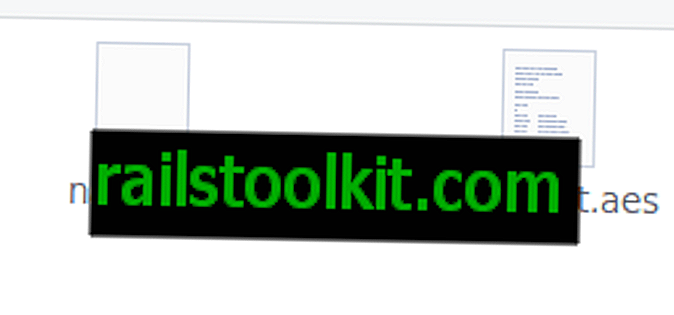
Då visas ett fönster där du frågar efter ditt lösenord, som du måste ange två gånger. När detta är gjort kommer en kopia av din fil att skapas, krypteras och avslutas med filändelsen .aes, i samma katalog som den ursprungliga filen.
Beroende på filstorlek, och dina maskinspecifikationer, kan det ta en bråkdel av en sekund, upp till MYCKET LÅNG TID, om maskinen är svagare eller filen är massiv.
OBS : Jag gjorde faktiskt en omstart precis innan jag skickade den här artikeln till Martin, och jag kontrollerade om AESCrypt integrerades i min meny efter omstarten bara på ett infall, det gjorde det tydligen. Så om det inte integreras direkt, försök att ge en fullständig omstart (Inte logga in / ut) och se om det hjälper. Om inte, är instruktionerna ovan bra.
När du har en krypterad kopia av filen kan du teoretiskt ta bort originalfilen om du bestämmer dig.
För att dekryptera filen, följ bara samma instruktioner och ange rätt lösenord; en dekrypterad kopia av filen kommer att göras den här gången!
För användare som vill använda AES Crypt från terminalen, som har fler funktioner som att använda Keyfiles, kan mer information hittas här.
Du kan skriva aescrypt -? för att lista användningsinformation. Detta ger följande alternativ:
aescrypt -e [-p] [-o]
Ett grundläggande krypteringskommando ser ut så här: aescrypt -e -p Password mysecret.jpg
För att dekryptera filen senare skulle du använda aescrypt -d -p Password mysecret.jpg.aes
Det är allt! Det är grunderna i allt och ett mycket enkelt sätt att kryptera dina filer.
Hur är det med dig? Krypterar du saker? Några andra verktyg du använder?














